Kopiowanie jest swoistą sztuką. Każdy, kto poważnie zajmuje się pisaniem tekstów, szybko dostrzeże, że odpowiednie narzędzia mogą sprawić dużą różnicę. Nie potrzebujesz drogiej subskrypcji, aby pisać dobre teksty. W następnym rozdziale pokażę Ci, jak efektywnie pisać teksty za pomocą darmowego programu, Google Docs. Zaczynajmy!
Najważniejsze spostrzeżenia
- Google Docs to darmowa alternatywa dla Microsoft Word, oferująca wiele funkcji przydatnych w copywritingu.
- Do pracy z Google Docs potrzebny jest jedynie kont Google.
- Google Docs umożliwia współpracę w czasie rzeczywistym oraz łatwe udostępnianie dokumentów.
Przewodnik krok po kroku po pisaniu tekstów za pomocą Google Docs
Aby efektywnie pracować z Google Docs, omówię teraz poszczególne kroki.
Po pierwsze, potrzebujesz konta Google. Jeżeli go jeszcze nie masz, możesz szybko je utworzyć. Po prostu udaj się na stronę startową Google i wyszukaj opcję stworzenia konta. Zrzuty ekranu pokażą Ci, jak to zrobić:
Gdy już utworzysz swoje konto Google, zaloguj się do Google Docs. Przejdź do pulpitu Google Docs i ujrzysz stronę przeglądową. Znajdziesz tam różne opcje, w tym Arkusze Google i Prezentacje Google. Jednak dla naszego celu pozostaniemy przy Google Docs. Kliknij na nią, aby utworzyć nowy dokument. Zrzuty ekranu pomogą Ci zachować orientację:
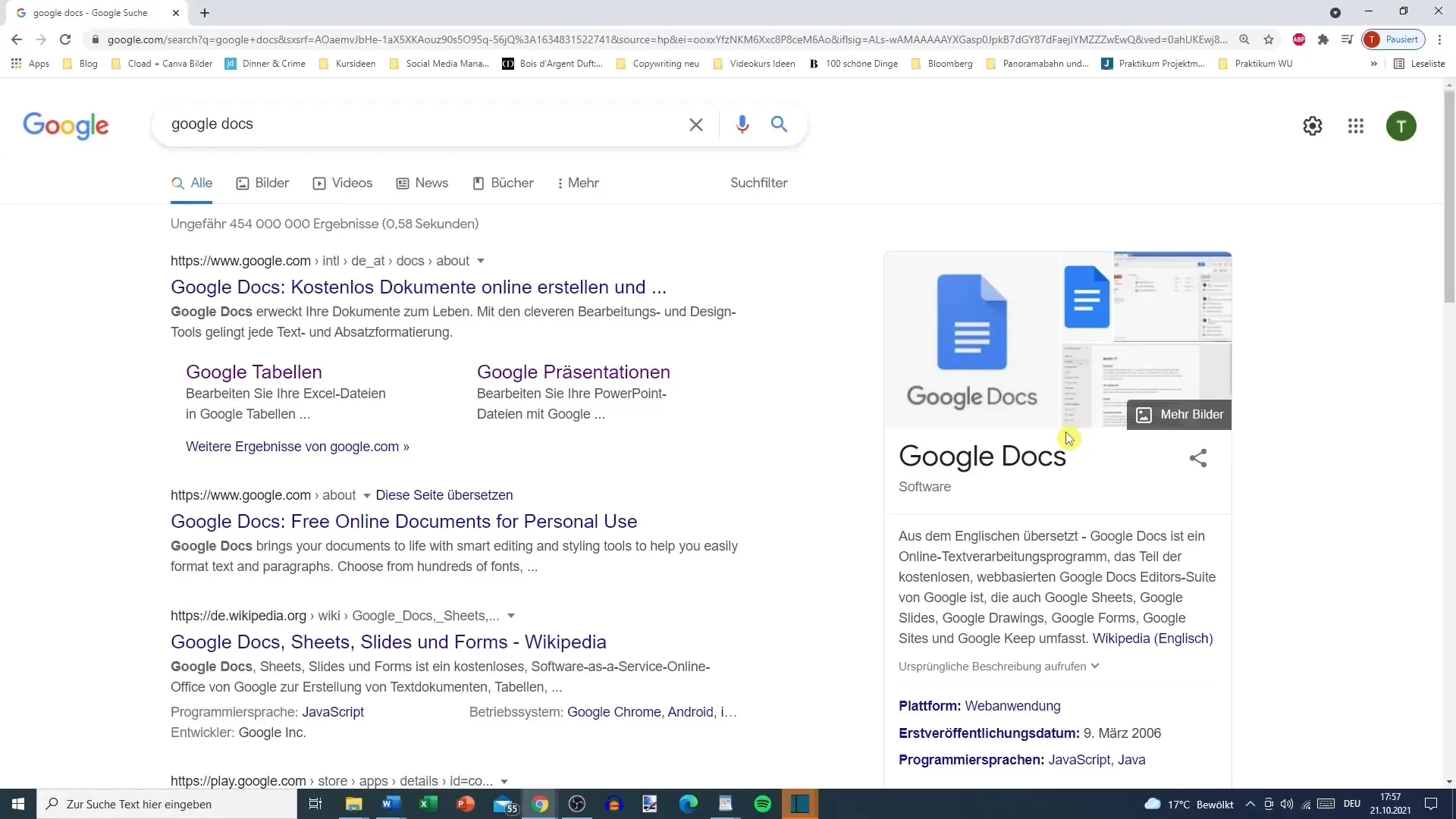
Jesteś teraz w Edytorze Google Docs. Zobaczysz tam pustą przestrzeń, na której możesz rozpocząć pisanie. Możesz od razu nadać swojemu dokumentowi nazwę, klikając w lewym górnym rogu na tytuł i wpisując nazwę, np. "Mój pierwszy tekst". Interfejs przypomina ten z Microsoft Word, co ułatwi Ci rozpoczęcie.
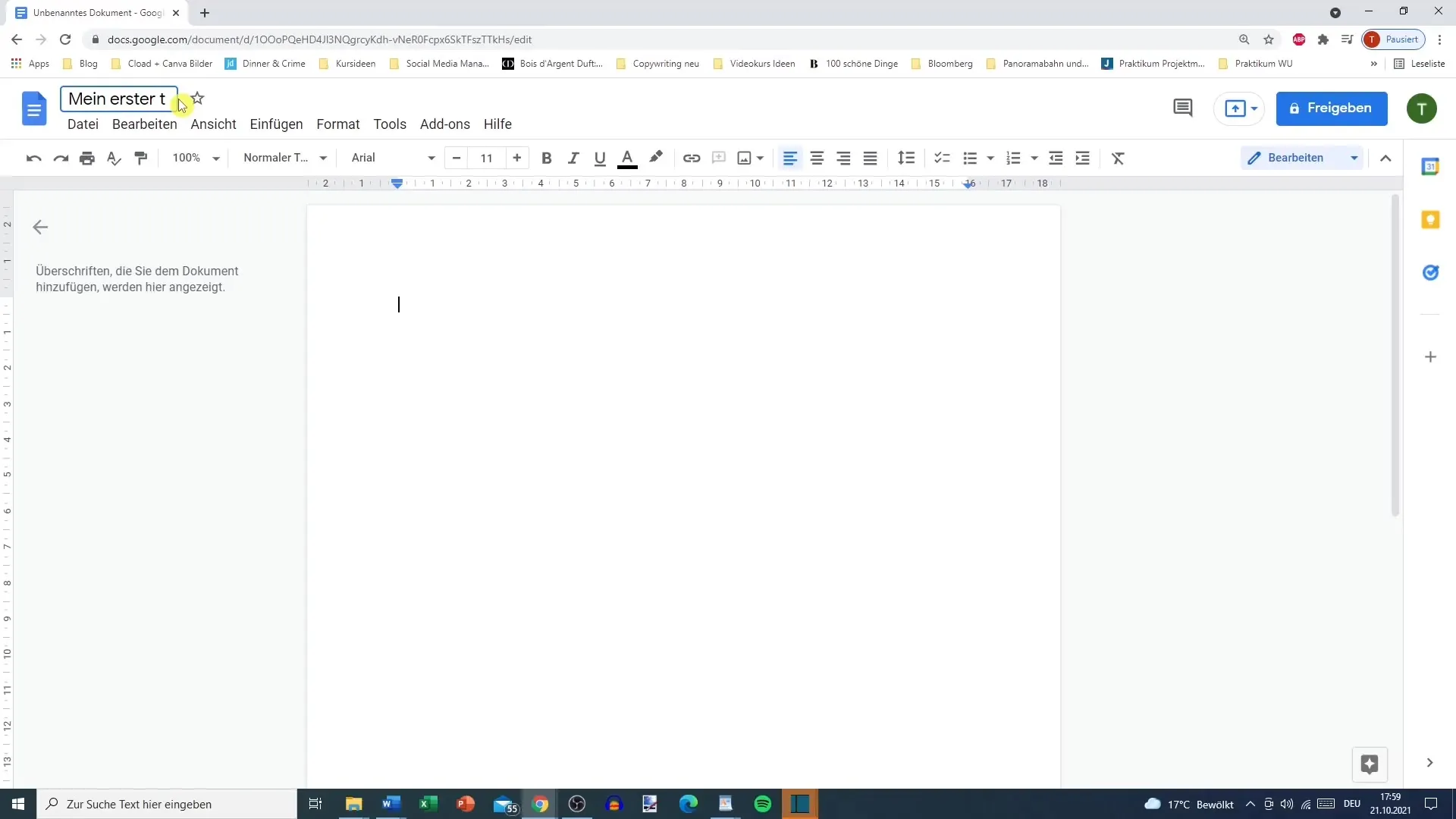
Google Docs oferuje wiele funkcji, dzięki którym możesz formatować teksty. Możesz wybierać spośród różnych czcionek, rozmiarów i kolorów. Skorzystaj z różnych opcji formatowania, takich jak pogrubienie lub kursywa, oraz możliwości dodawania linków. Po prostu zaznacz żądany tekst, przejdź do paska narzędzi i wybierz odpowiednią opcję. Dzięki temu możesz nadać swoim tekstom atrakcyjny wygląd. Zrzuty ekranu pomogą Ci w tym:
Jeśli chcesz korzystać z funkcji komentarzy, powinieneś zaprosić osoby do swojego dokumentu. Jest to szczególnie przydatne, gdy współpracujesz z innymi nad projektem. To proste: Wpisz adres e-mail osoby, którą chcesz zaprosić, a ona może od razu pracować w czasie rzeczywistym. To duży plus, gdy potrzebujesz manualnych przeglądów. Zrzuty ekranu wspierają wyjaśnienie:
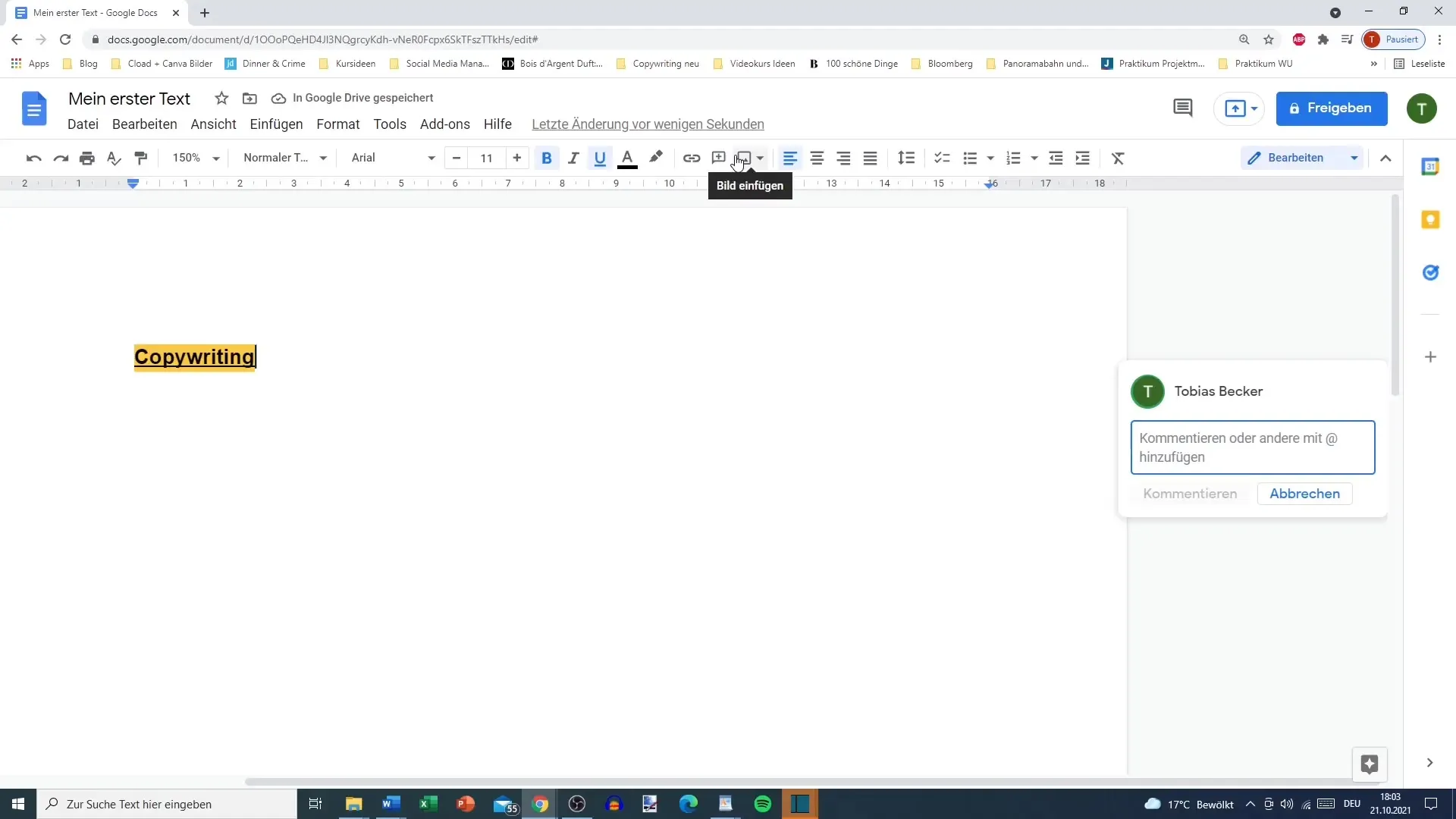
Kolejną przydatną funkcją Google Docs są szablony. Jeśli potrzebujesz szybkiego dokumentu, możesz wybrać spośród różnych stylów w galerii szablonów, na przykład do CV lub raportów biznesowych. Jeśli jednak chcesz pisać swobodnie, kliknij na "Puste dokument", a możesz od razu zacząć. Zrzuty ekranu pokażą Ci drogę:
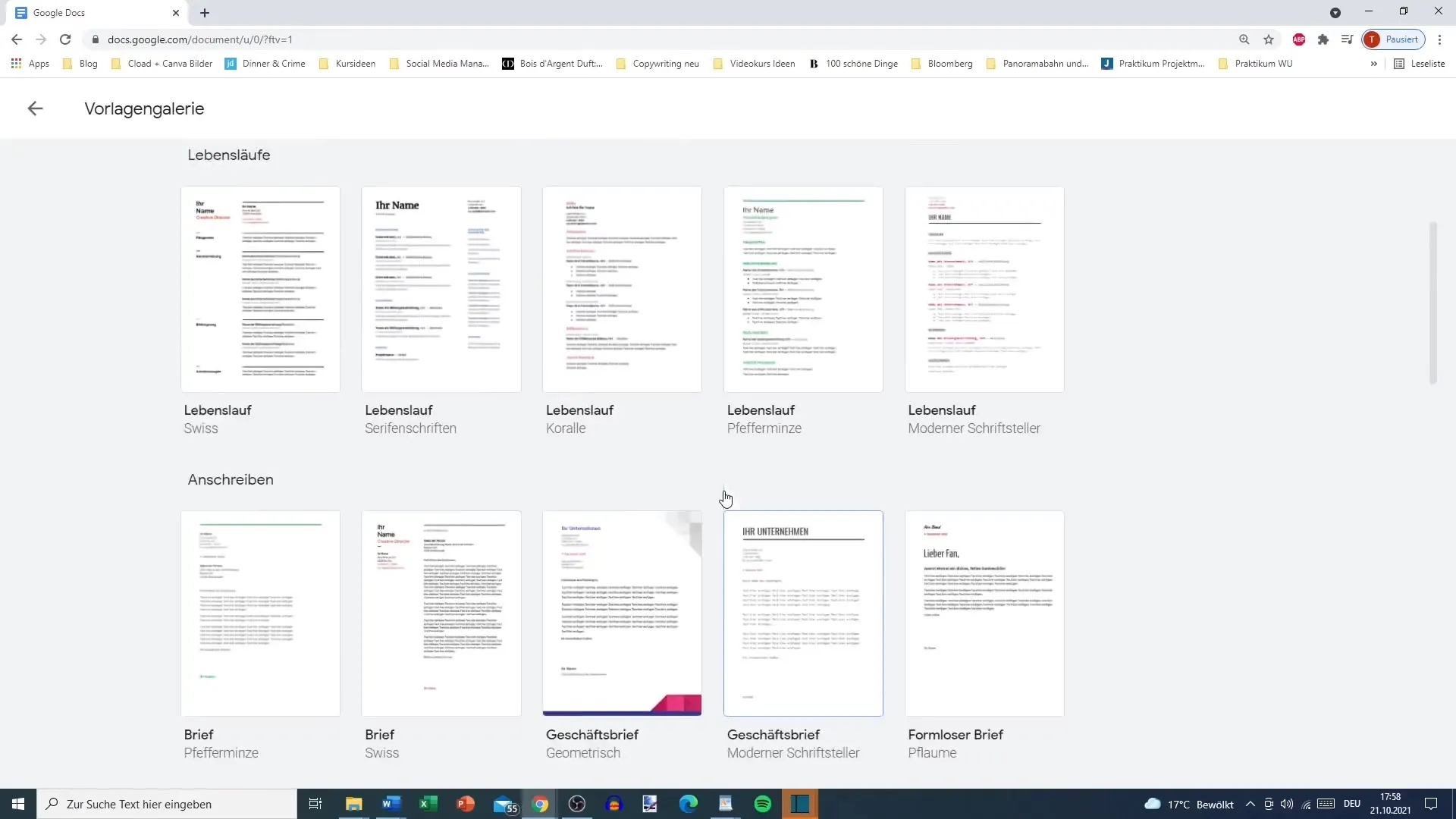
Aby zorganizować swój tekst, możesz również używać nagłówków i akapitów. To przynosi jasność i pomaga Ci zachować orientację, zwłaszcza przy długich tekstach. Po prostu kliknij na odpowiedni nagłówek z paska narzędzi, a Twój akapit zostanie jednolicie sformatowany. To pozwoli Ci na klarowne uporządkowanie tekstu. Zrzuty ekranu pomogą Ci dalej:
Praktyczną funkcją, jaką oferuje Google Docs, jest sterowanie głosem. Jeśli wolisz mówić niż pisać, możesz aktywować funkcję dyktowania i po prostu mówić swoje teksty. Ułatwia to nie tylko szybsze pisanie, ale również pomaga złapać twój kreatywny przepływ. Zrzuty ekranu stanowią dobry dodatek:
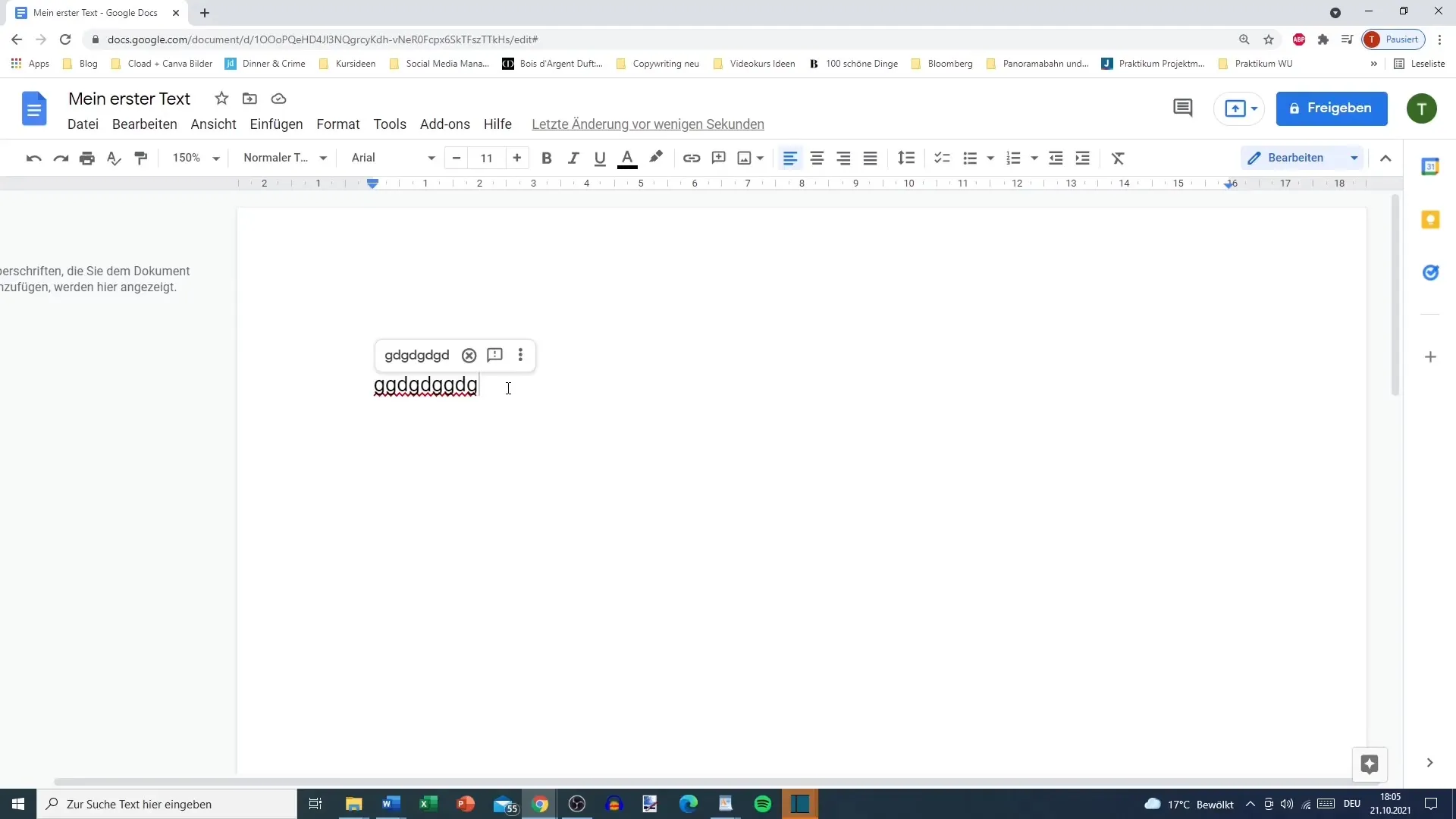
Po zakończeniu pisania dokumentu możesz go pobrać w różnych formatach. Przejdź do opcji Plik i wybierz "Pobierz". Tam masz do dyspozycji formaty takie jak Microsoft Word, PDF oraz wiele innych. W ten sposób możesz łatwo udostępnić dokument zgodnie z wymaganiami zleceniodawcy lub do własnego użytku. To świetny sposób na elastyczne zarządzanie tekstami. Zrzuty ekranu dadzą Ci orientację:
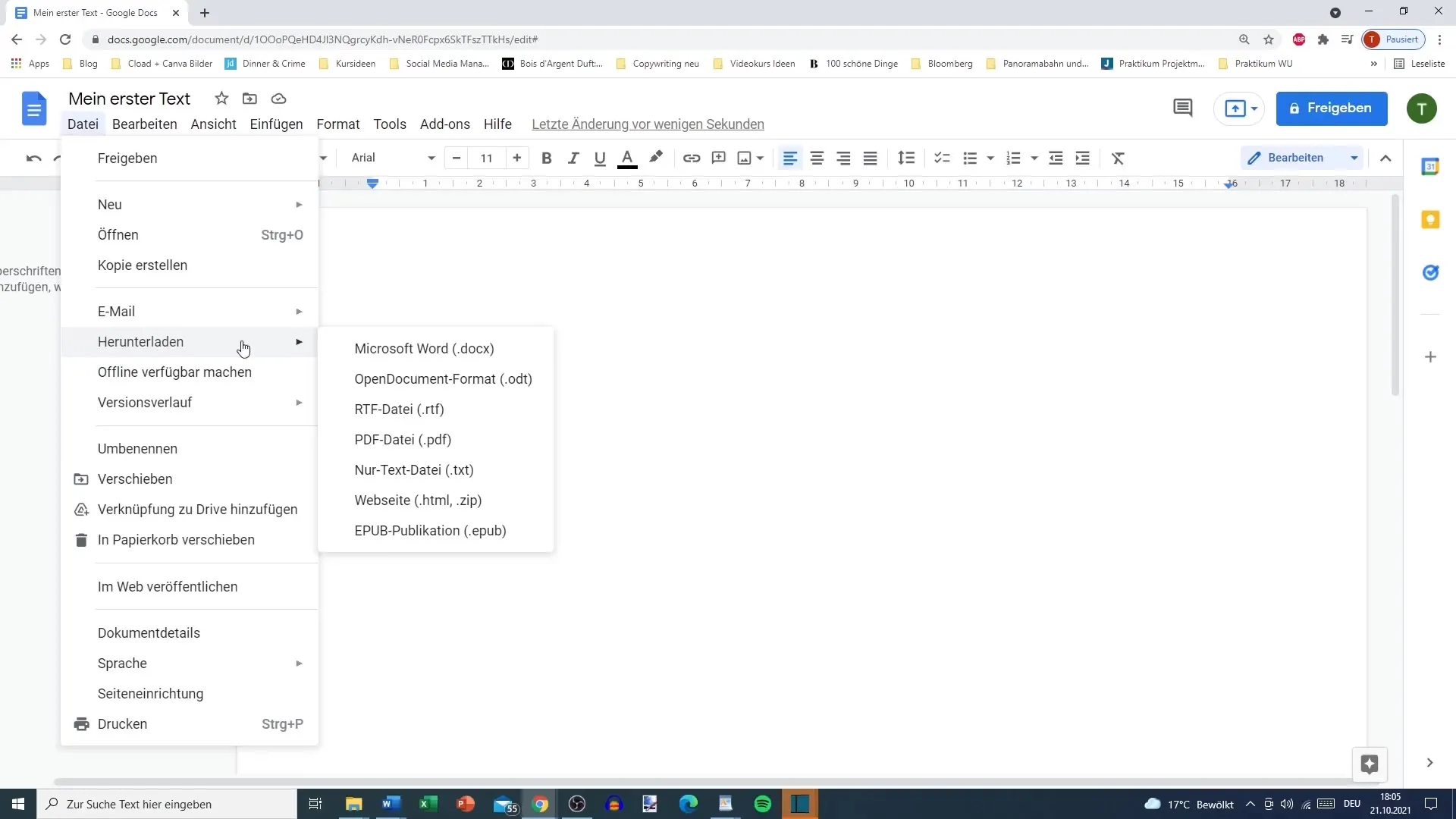
Pamiętaj, że Google Docs automatycznie zapisuje, gdy jesteś podłączony do Internetu. Nie musisz więc martwić się o utratę pracy. Jeśli chcesz pracować offline, alternatywną opcją jest aplikacja Word Pad, ale funkcje są ograniczone w porównaniu do Google Docs. Zrzuty ekranu pokażą Ci, jak to zrobić:
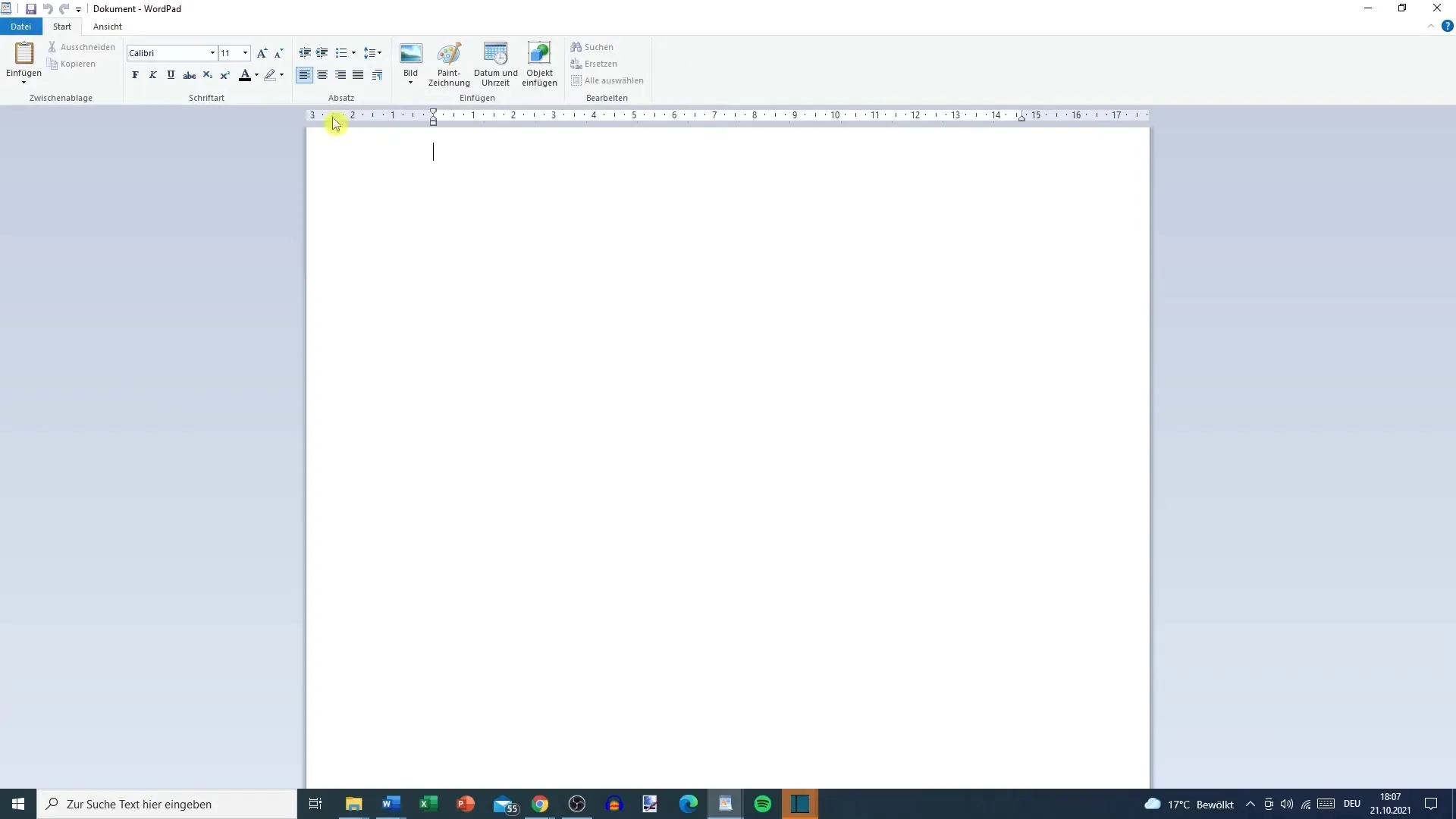
Podsumowanie
Teraz poznajesz podstawowe kroki, jak pisać teksty z Google Docs bezpłatnie i wydajnie. Od założenia konta Google do pobrania gotowego dokumentu - całe doświadczenie jest proste i przyjazne dla użytkownika. Eksperymentuj z funkcjami, aby w pełni wykorzystać swój proces pisania.
Często zadawane pytania
Jak założyć konto Google?Odśwież stronę startową Google i postępuj zgodnie z instrukcjami aby założyć konto.
Czy mogę korzystać z Google Docs offline?Nie, Google Docs wymaga połączenia internetowego do zapisywania i edytowania dokumentów.
Czy moje dokumenty w Google Docs są bezpieczne?Tak, Google przechowuje twoje dokumenty w chmurze i chroni je za pomocą różnych środków bezpieczeństwa.


